- 0904 558 448
- Khuyến mãi
- Gửi Ticket
- Giới thiệu
- Việt Nam
- English
Ngày đăng: April 21, 2025
Bạn muốn chia sẻ lịch Google Calendar để người khác có thể theo dõi lịch trình của bạn hoặc cùng phối hợp lên kế hoạch cho các sự kiện? Hãy theo dõi bài viết dưới đây của CloudFly. Chúng tôi sẽ hướng dẫn bạn các bước chia sẻ lịch Google Calendar với người khác một cách dễ hiểu và nhanh chóng.

Google Calendar là một công cụ quản lý lịch trực tuyến miễn phí của Google. Nó cho phép người dùng tạo, theo dõi và chia sẻ các sự kiện, lịch hẹn một cách dễ dàng. Bạn có thể truy cập Google Calendar từ bất kỳ thiết bị nào – máy tính, điện thoại hoặc máy tính bảng – miễn là có kết nối Internet. Với giao diện trực quan và đồng bộ mạnh mẽ, bạn có thể lên kế hoạch cuộc họp, nhắc nhở sinh nhật, ghi chú các sự kiện quan trọng... chỉ trong vài thao tác.
Một trong những điểm nổi bật nhất của Google Calendar là khả năng chia sẻ lịch với đồng nghiệp hoặc người thân. Khi làm việc nhóm, bạn có thể xem lịch rảnh/bận của các thành viên để lên kế hoạch họp hành thuận tiện hơn. Điều này giúp tránh việc đặt lịch trùng nhau, tiết kiệm thời gian và tăng hiệu quả phối hợp. Ngoài ra, tính năng phân quyền chia sẻ (chỉ xem, xem chi tiết, chỉnh sửa...) cũng giúp bạn kiểm soát tốt hơn ai được quyền truy cập vào lịch của mình.
Google Calendar cho phép bạn chia sẻ lịch cá nhân hoặc lịch công việc một cách linh hoạt. Dù là với một người, một nhóm hay công khai cho tất cả mọi người. Để chia sẻ lịch Google Calendar với người khác, bạn có thể làm theo các bước hướng dẫn dưới đây:
Bước 1: Bạn truy cập vào https://calendar.google.com và đăng nhập bằng tài khoản Google.
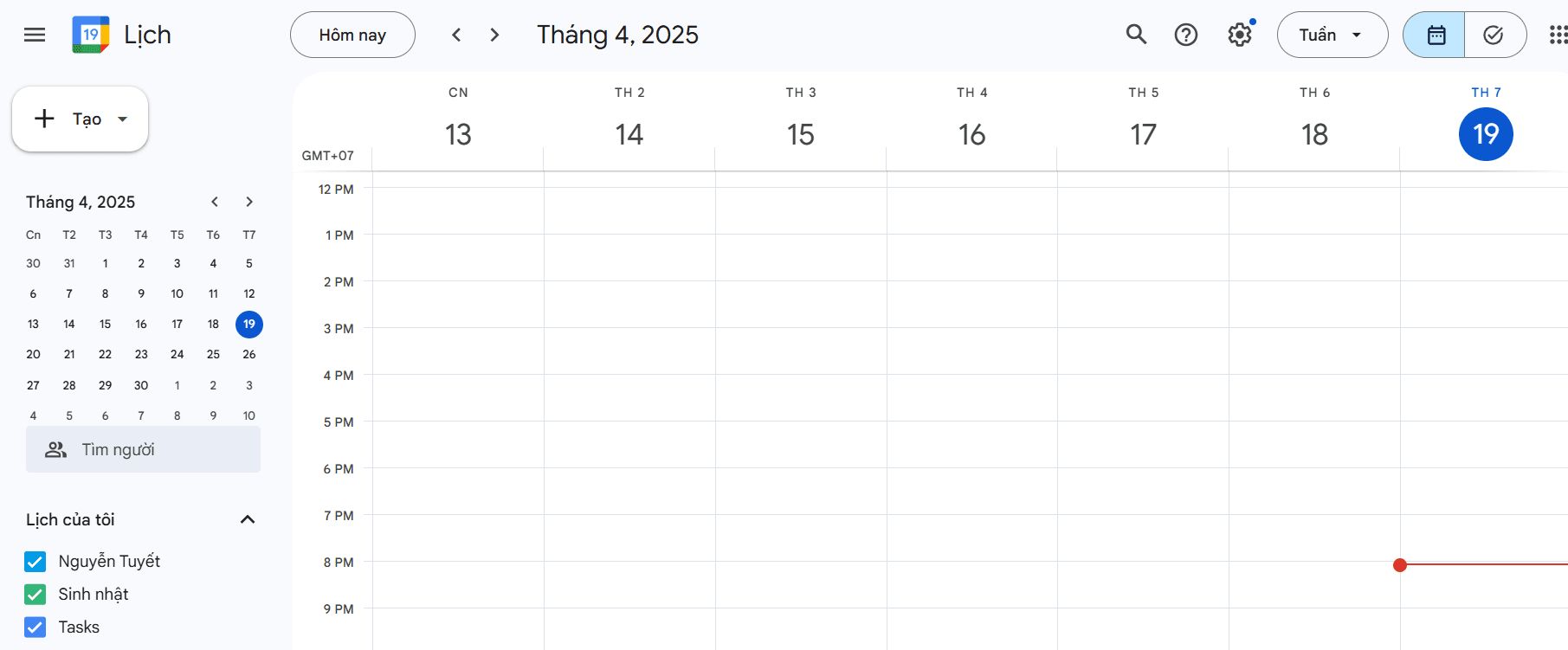
Bước 2: Ở thanh bên trái, bạn tìm mục Lịch của tôi.
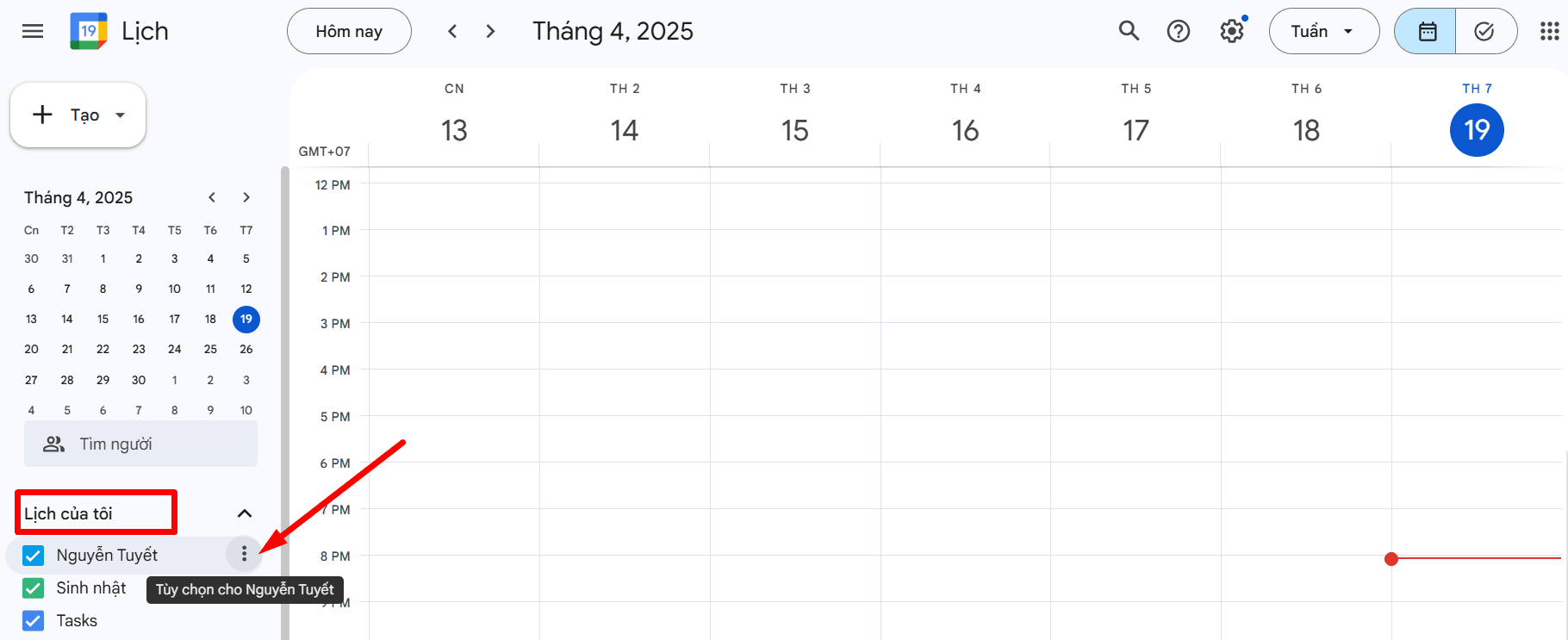
Bước 3: Tiếp theo, bạn di chuột đến lịch bạn muốn chia sẻ. Rồi nhấp vào biểu tượng ba chấm, chọn Cài đặt và chia sẻ.
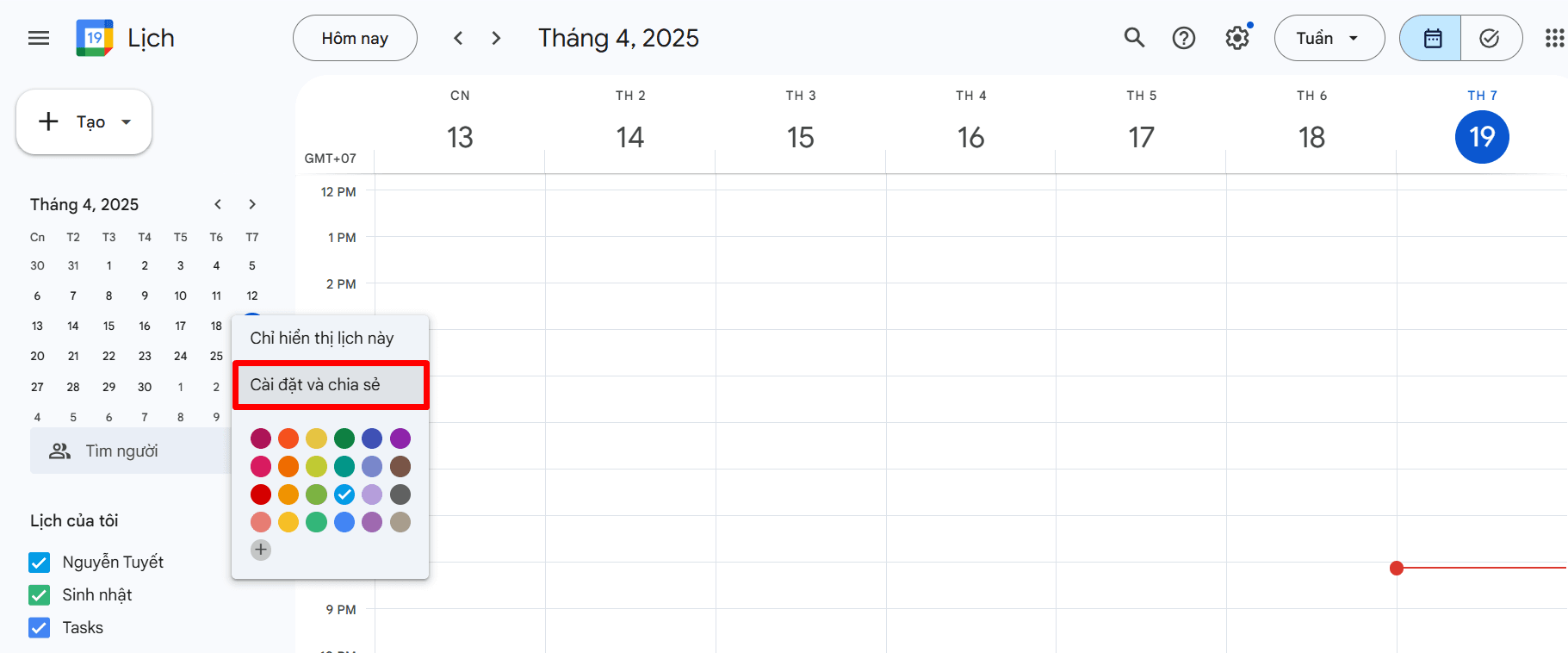
Bước 4: Bạn kéo xuống phần Đã chia sẻ với, nhấp vào Thêm người dùng và nhóm. Rồi nhập địa chỉ email người bạn muốn chia sẻ.
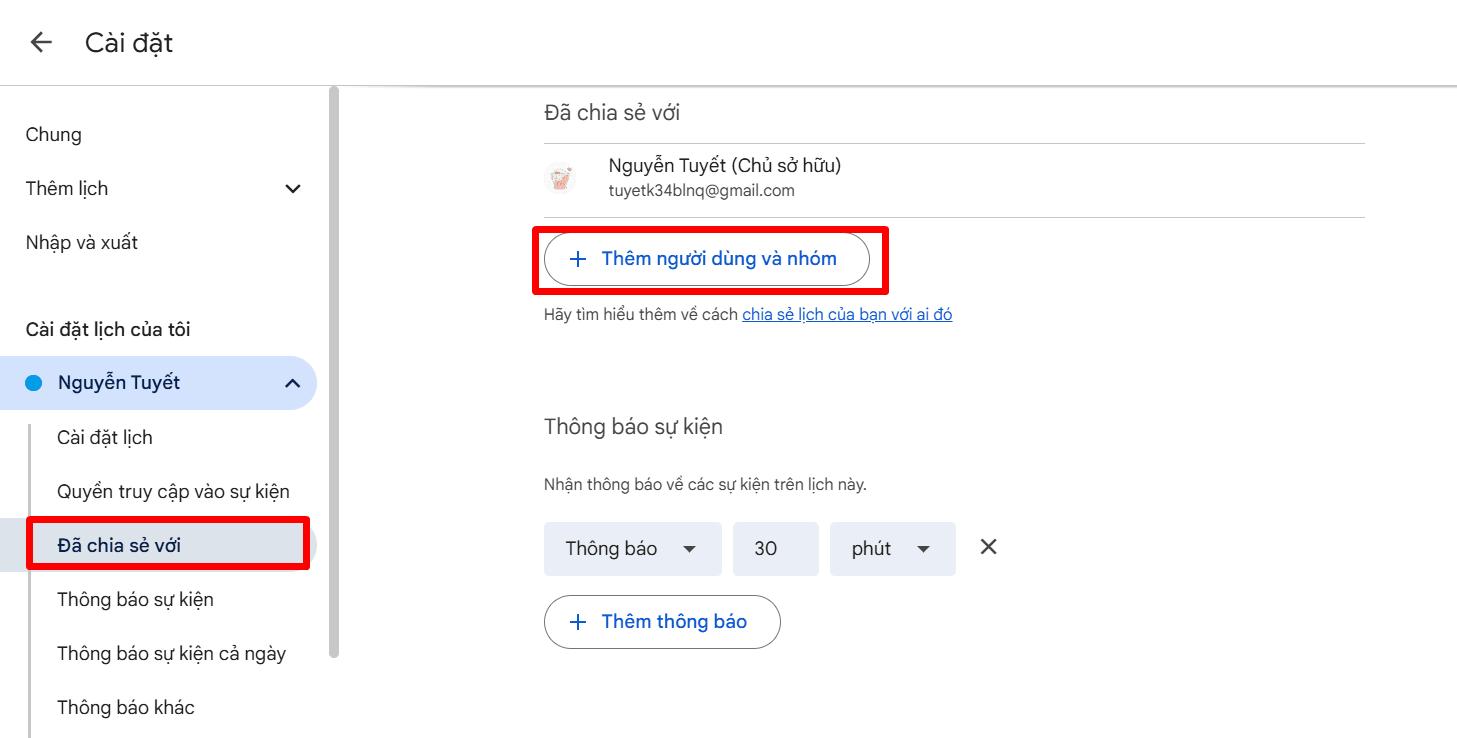
Bước 5: Bạn chọn quyền truy cập cho người đó (chỉ xem, xem chi tiết, chỉnh sửa...). Sau đó nhấn Gửi.

Lưu ý: Người được chia sẻ sẽ thấy lịch của bạn trong mục Other Calendars sau khi họ nhấp vào link được gửi trong email mời.
Bước 1: Trong phần Cài đặt và chia sẻ, bạn kéo đến mục Quyền truy cập vào sự kiện.
Bước 2: Tiếp theo, bạn tích vào ô Chia sẻ với mọi người nếu bạn muốn ai cũng có thể xem lịch.

Bước 3: Bạn nhấn vào Lấy đường liên kết có thể chia sẻ.

Bước 4: Sau đó, bạn nhấn Sao chép đường liên kết và gửi cho bất kỳ ai bạn muốn. Bất cứ ai có link đều có thể xem lịch (tùy theo quyền bạn đã cấp).

>>> Xem thêm:
Hy vọng bài viết trên trên đã giúp bạn hiểu rõ hơn về hướng dẫn cách chia sẻ lịch Google Calendar. Nếu còn thắc mắc hay muốn đăng ký Email Google Workspace tại CloudFly, hãy liên hệ ngay với chúng tôi qua thông tin bên dưới để được tư vấn và hỗ trợ chi tiết. Đội ngũ kỹ thuật có chuyên môn cao luôn sẵn sàng 24/7 để giải quyết mọi vấn đề của bạn.
THÔNG TIN LIÊN HỆ: